Element Steps步骤条如何使用
ForeverJPB. 人气:3本文着重讲解了Element Steps步骤条如何使用,文中通过代码实例讲解的非常细致,对大家的工作和学习具有一定的参考学习价值,需要的朋友们下面随着小编来一起学习学习吧
组件— 通知
基础用法

<el-steps :active="active" finish-status="success">
<el-step title="步骤 1"></el-step>
<el-step title="步骤 2"></el-step>
<el-step title="步骤 3"></el-step>
</el-steps>
<el-button style="margin-top: 12px;" @click="next">下一步</el-button>
<script>
export default {
data() {
return {
active: 0
};
},
methods: {
next() {
if (this.active++ > 2) this.active = 0;
}
}
}
</script>
含状态步骤条

<el-steps :space="200" :active="1" finish-status="success"> <el-step title="已完成"></el-step> <el-step title="进行中"></el-step> <el-step title="步骤 3"></el-step> </el-steps>
有描述的步骤条

<el-steps :active="1"> <el-step title="步骤 1" description="这是一段很长很长很长的描述性文字"></el-step> <el-step title="步骤 2" description="这是一段很长很长很长的描述性文字"></el-step> <el-step title="步骤 3" description="这段就没那么长了"></el-step> </el-steps>
居中的步骤条

<el-steps :active="1"> <el-step title="步骤 1" icon="el-icon-edit"></el-step> <el-step title="步骤 2" icon="el-icon-upload"></el-step> <el-step title="步骤 3" icon="el-icon-picture"></el-step> </el-steps>
带图标的步骤条

<el-steps :active="1"> <el-step title="步骤 1" icon="el-icon-edit"></el-step> <el-step title="步骤 2" icon="el-icon-upload"></el-step> <el-step title="步骤 3" icon="el-icon-picture"></el-step> </el-steps>
竖式步骤条
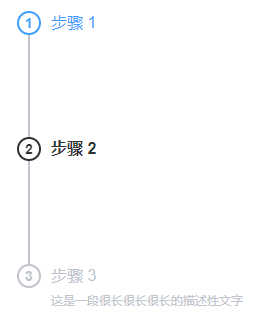
<div style="height: 300px;"> <el-steps direction="vertical" :active="1"> <el-step title="步骤 1"></el-step> <el-step title="步骤 2"></el-step> <el-step title="步骤 3" description="这是一段很长很长很长的描述性文字"></el-step> </el-steps> </div>
简洁风格的步骤条

<el-steps :active="1" simple> <el-step title="步骤 1" icon="el-icon-edit"></el-step> <el-step title="步骤 2" icon="el-icon-upload"></el-step> <el-step title="步骤 3" icon="el-icon-picture"></el-step> </el-steps> <el-steps :active="1" finish-status="success" simple style="margin-top: 20px"> <el-step title="步骤 1" ></el-step> <el-step title="步骤 2" ></el-step> <el-step title="步骤 3" ></el-step> </el-steps>
Steps Attributes
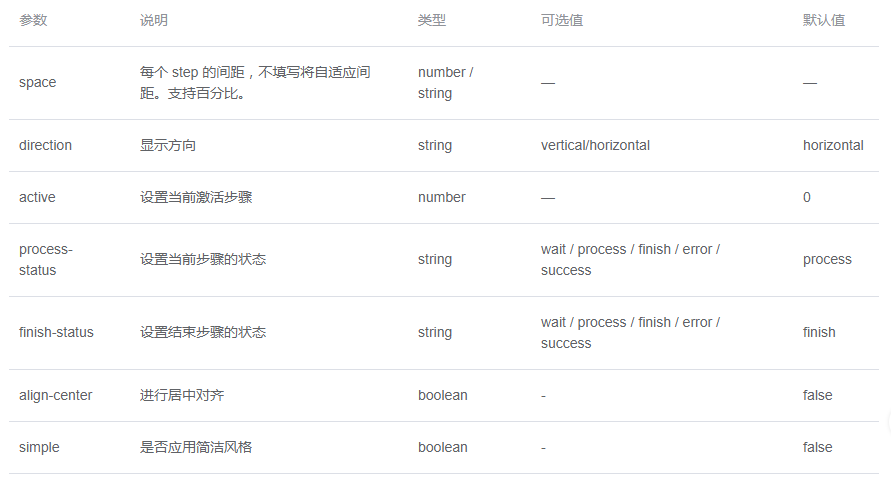 Step
Step
Attributes
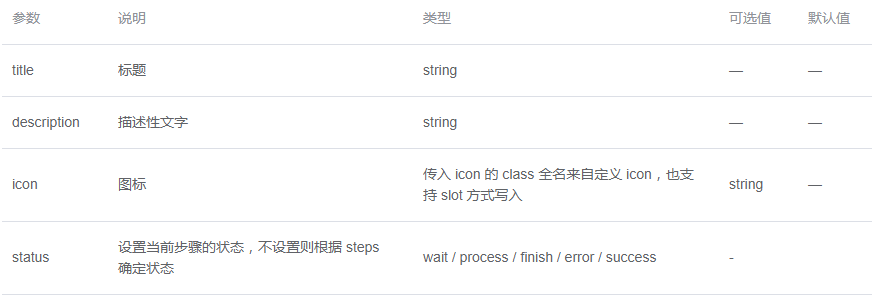 Step
Step
Slot
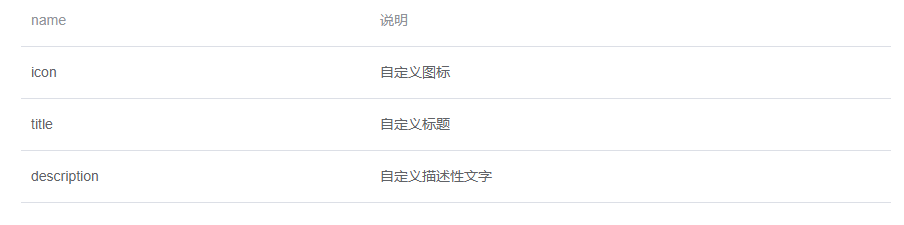
加载全部内容